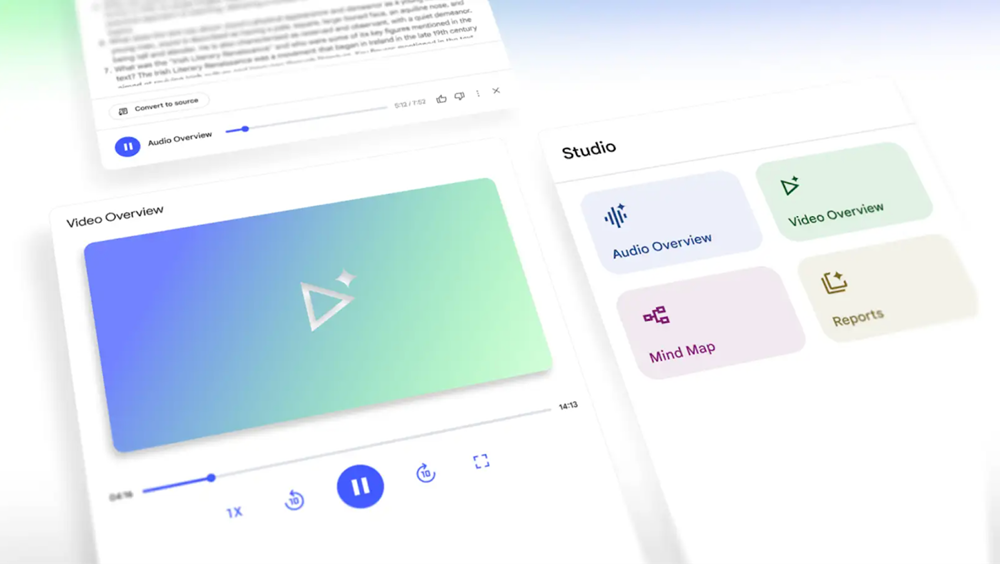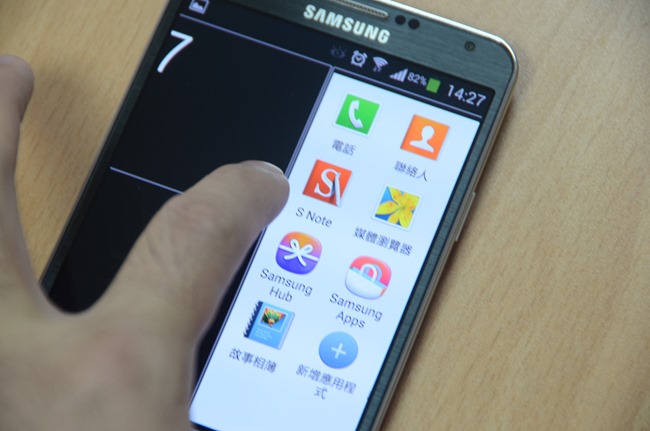
在上一課中,我們聊到鎖定畫面下可以設定捷徑的方式。這一次我們一樣要在鎖定畫面上做文章,在鎖定頁面上放上方便的Widget,可以更多功的使用鎖定畫面。
相同的我們必須先進入設定介面中,然後點入裝置頁籤下的鎖定螢幕。
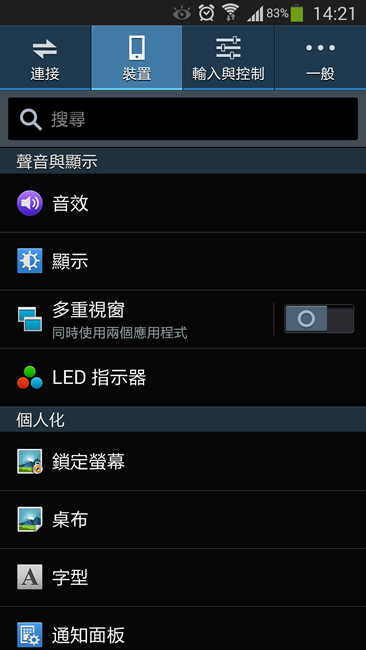
如果要使用預設值,就只要開啟多重Widgetr即可使用,如果要深入設定,則點入開關左側的多重Widget範圍即可進入設定。
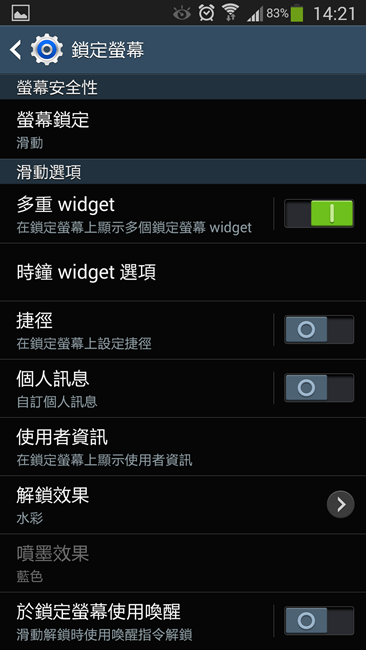
在設定中,可以自訂鎖定頁面的右方頁面為最愛的應用程式或是相機選項。

儲存後,直接在鎖定畫面中上方往右滑,就可以看到預設的最愛的應用程式圖示集,總共可以放置16個APP圖示。
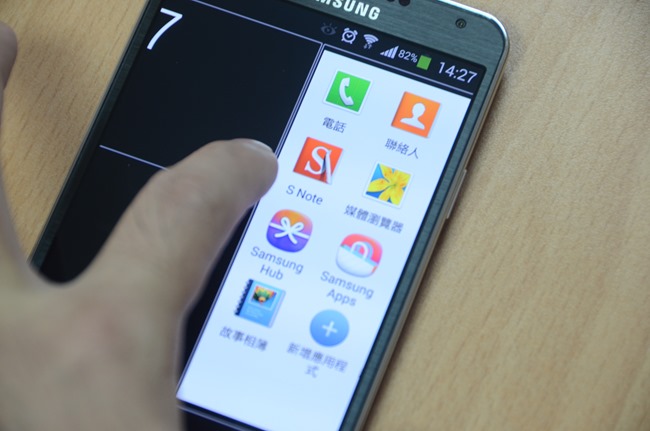
按下這畫面右下方的筆型圖示,就可以開始編排功能位置或是新增刪除APP圖示。

若在鎖定畫面中由左往右滑,則可自行設定Widget。

可以將預設的Widget換成自己常用的,只要直接按下+號就可以選取可用的Widget。

另外如果你在一開始設定時選取相機,則在鎖定畫面中由右往左滑的動作就會變成啟動相機,而由左往右滑的Widget還是存在。
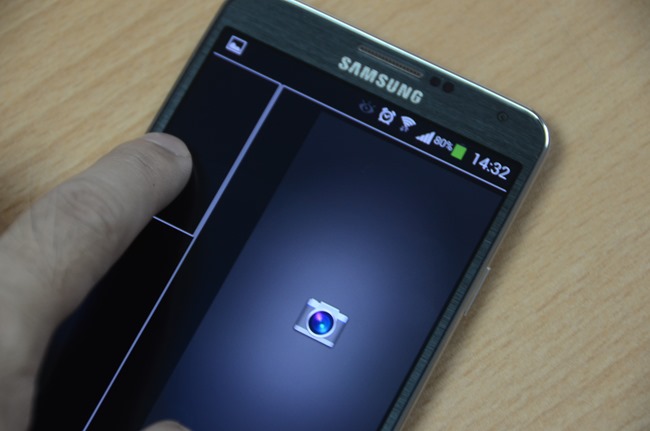
如此設定完成後,在鎖定畫面上就可以更快速開啟你想要的功能。
想要知道更多更快的科技訊息嗎?還不快加入Kisplay科技快報!
其他推薦文章
HTC One Max 大而有道